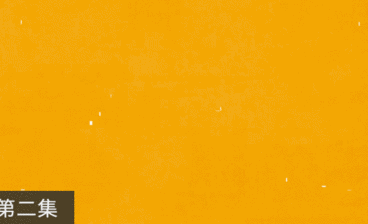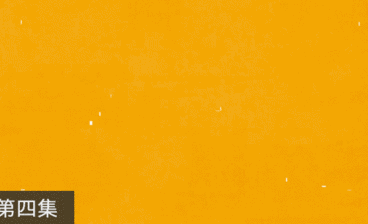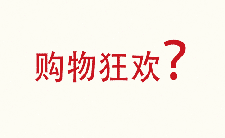
详情
图文教程
训练营推荐
7194人学过
难度:初级练习
软件:AE(CC2017)
课程综合评分:9.5分